Animacijos – tai puikus būdas rodyti ženklelių sąrašą skaidrėje po vieną. Galite pasirinkti spustelėti vieną kartą kiekvienam ženkleliui arba po trumpos delsos automatiškai matyti kiekvieną tašką.
Rodyti kiekvieną ženklelį vienu spustelėjimu
-
Pažymėkite teksto lauką, kuriame yra skaidrės, kurias norite animuoti.
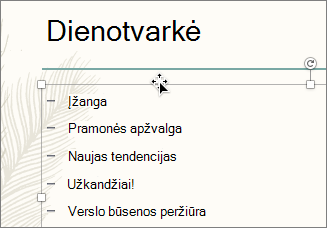
-
Spustelėkite skirtuką Animacijos , tada pasirinkite judėjimo efektą, pvz., Rodyti arba Atskridęs.

-
Skaidrė rodo animacijos seką lauke į kairę nuo kiekvieno taško.
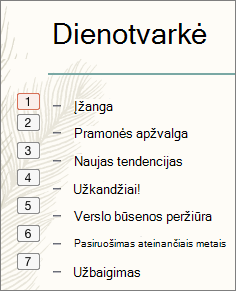
-
Norėdami peržiūrėti animaciją, būsenos juostoje pasirinkite Skaidrių demonstravimas

Rodyti kiekvieną ženklelį po delsos
-
Pasirinkite visus taškus su ženkleliais, kuriuos norite animuoti, spustelėkite skirtuką Animacijos , tada pasirinkite judėjimo efektą, pvz., Rodomas arba Ištirpęs.
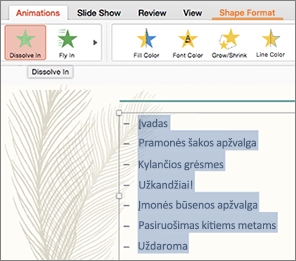
-
Srityje Animacijos pasirinkite antrą animaciją sąraše.
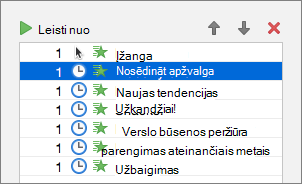
-
Dalyje Laikaspakeiskite parametrą Pradžia į Po ankstesnio, tada įveskite laiko tarp kiekvieno ženklelio trukmę.
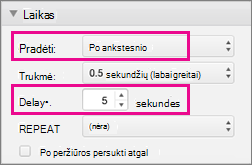
-
Likusiems sąrašo ženkleliams taikykite tuos pačius parametrus Pradžia ir Delsa .
-
Spustelėkite pirmą animaciją, tada spustelėkite Leisti nuo , kad peržiūrėtumėte rezultatą.
Taip pat žr.
Animuoti arba padaryti, kad žodžiai būtų rodomi po vieną eilutę vienu metu










